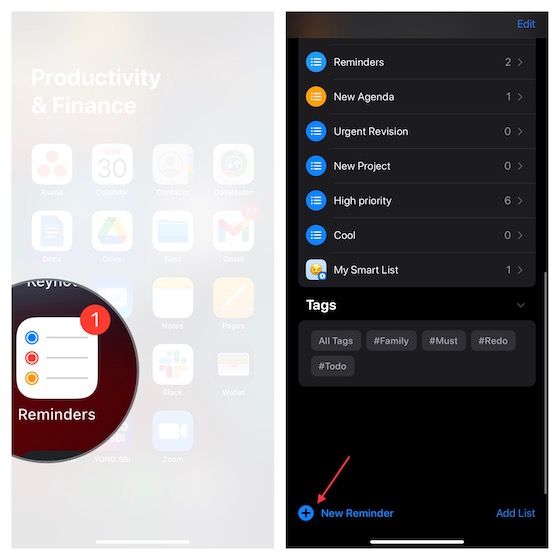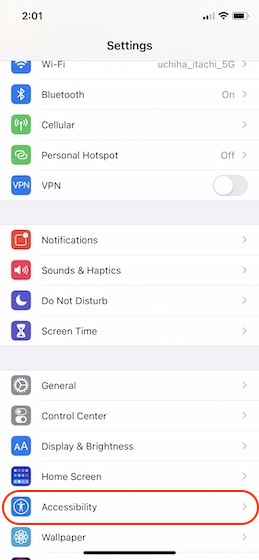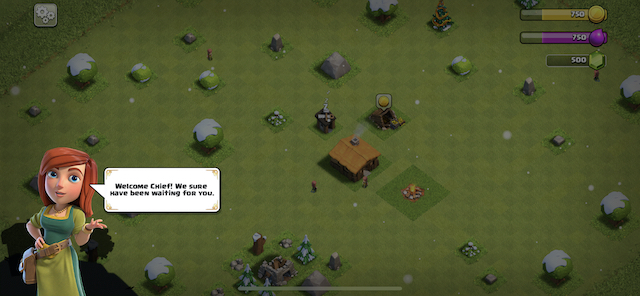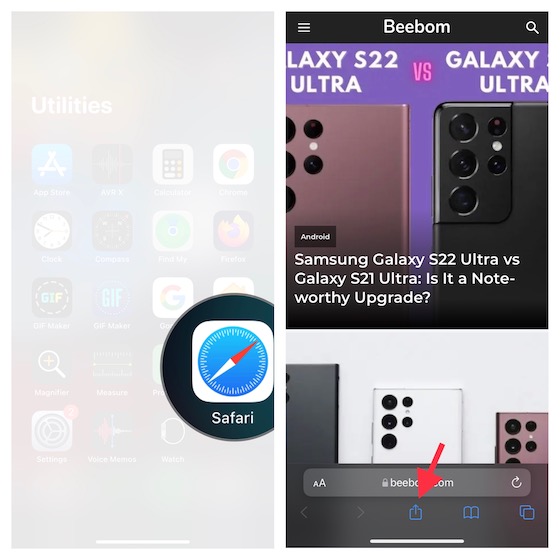Что означают оранжевые и зеленые точки на вашем iPhone?
В этой статье я помогу вам расшифровать эти простые символы конфиденциальности и узнать, почему вы должны уделять им пристальное внимание всякий раз, когда они появляются в строке состояния.
Что означает оранжевая точка в строке состояния iPhone?
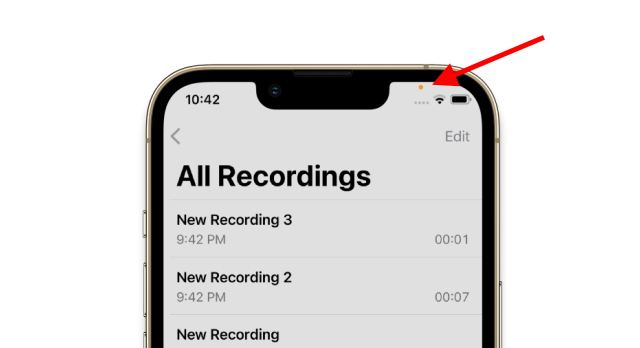
Когда в строке состояния iPhone появляется оранжевый индикатор, это означает, что приложение в настоящее время использует микрофон на вашем устройстве. Вы увидите оранжевую точку рядом с выемкой на вашем iPhone при использовании голосовых команд Siri, записи заметок, видео из приложения камеры, а также при нахождении в аудио-комнате Clubhouse, среди прочего.
Теперь можно с уверенностью предположить, что почти все приложения на вашем iPhone уважают вашу конфиденциальность и будут получать доступ к микрофону только при необходимости. Но если вы когда-нибудь заметите оранжевую точку на своем устройстве, когда ее там не должно быть, это просто означает, что какое-то приложение неправильно использует разрешение микрофона и подслушивает ваши разговоры. Мы объяснили, как исправить такую лазейку в конфиденциальности в следующих разделах.
Программы для Windows, мобильные приложения, игры - ВСЁ БЕСПЛАТНО, в нашем закрытом телеграмм канале - Подписывайтесь:)
Стоит отметить, что этот индикатор отображается в виде оранжевого квадрата, если вы включили функцию «Дифференцировать без цвета» на своем iPhone. Перейдите в «Настройки» -> «Специальные возможности» -> «Отображение и размер текста» и включите / отключите переключатель «Другой без цвета» в соответствии с вашими потребностями.
Что означает зеленая точка в строке состояния iPhone?
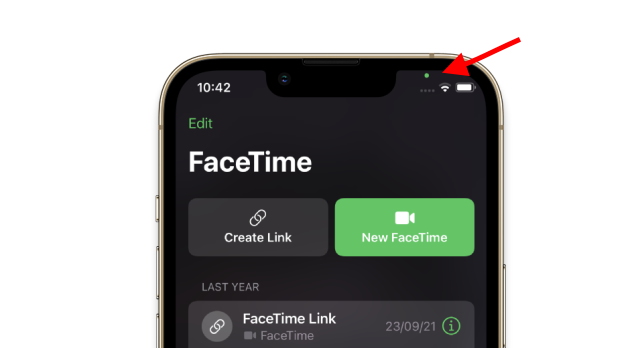
Если вы видите зеленую точку в строке состояния iPhone, это означает, что приложение активно использует камеру на вашем устройстве. Кроме того, стоит отметить, что зеленый индикатор не только означает разрешение камеры, но и доступ к камере означает доступ к микрофону. Здесь вы не увидите отдельной оранжевой точки для доступа к микрофону, хотя его можно использовать вместе с камерой.
Например, как вы можете видеть на скриншоте выше, я использую приложение FaceTime на своем iPhone и вижу только зеленый индикатор рядом с выемкой. Это означает, что в данный момент приложение использует и камеру, и микрофон.
Теперь, если вы случайно видите зеленую точку на своем iPhone, это означает, что какое-то приложение вторгается в вашу конфиденциальность, обращаясь к камере и записывая вас без вашего разрешения. Следуйте инструкциям в разделе ниже, чтобы узнать, какое это было приложение, и взять его под контроль.
Для чего нужны зеленые и оранжевые точки на iPhone?
Зеленые и оранжевые точки похожи на сигналы, предупреждающие вас об использовании камеры и микрофона на вашем iPhone. Если приложение использует их без необходимости, вы можете сразу предпринять необходимые действия и отключить доступ.
Отключить разрешения камеры и микрофона для приложений
Итак, если вам интересно, можно ли отключить оранжевую или зеленую точку на вашем iPhone или нет. Что ж, ответ – да, и вы можете выполнить следующие шаги:
1. Перейдите в «Настройки» -> «Конфиденциальность» на своем iPhone.
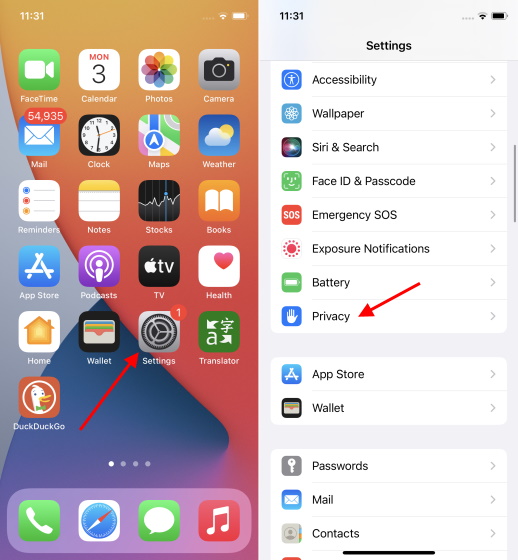
2. Затем перейдите в меню настроек «Конфиденциальность», где вы можете получить индивидуальный доступ к разрешениям «Камера» и «Микрофон».
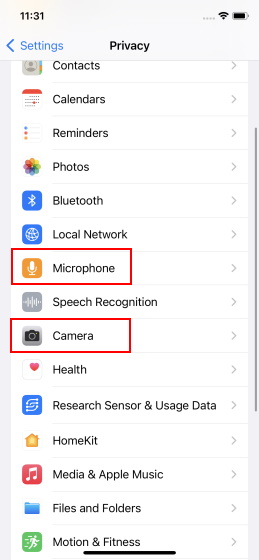
3. Просто выключите переключатель рядом с названием приложения, для которого вы хотите отключить камеру (зеленая точка) или микрофон (оранжевая точка) на вашем iPhone.
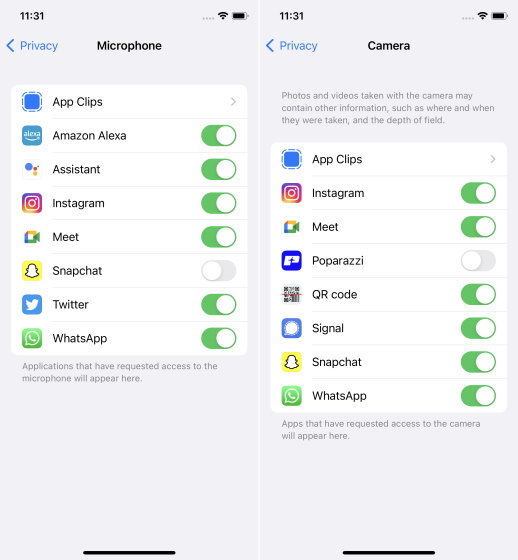
Но как узнать, какие приложения получают доступ к разрешениям камеры или микрофона? Что ж, Apple упростила определение того, какое приложение имело недавний доступ к любому из этих разрешений.
Вы можете просто потянуть вниз из правого верхнего угла iPhone, чтобы открыть Центр управления. В верхней части Центра управления вы увидите тип разрешения (камера или микрофон) вместе с названием приложения, как показано на скриншоте ниже.
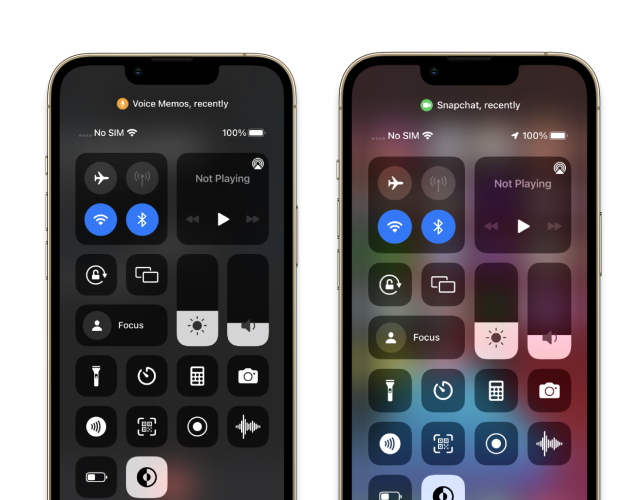
Много раз приложения были уличены в тайном использовании микрофонов и камер с поличным. Приложения, которым необходимы эти функции конфиденциальности для работы, будут изо всех сил злоупотреблять предоставленным вами разрешением – под видом предоставления персонализированного опыта.
«Facebook подали в суд за якобы шпионаж за пользователями Instagram с целью исследования рынка. Пользователи Instagram заметили, что зеленый символ FaceTime появился в верхней части панели управления, когда они просматривали свои ленты. Зеленый символ появляется, когда камера активирована », – говорится в недавнем отчете Independent.
Хуже того, нет недостатка в теневых приложениях, которым нужен доступ к камере и микрофону, даже если для этого нет никакой очевидной причины. И как только они получат доступ всеми правдами и неправдами, они могут по своему желанию злоупотреблять разрешением камеры и микрофона.
Поскольку в iOS 14 не было возможности узнать, когда приложения использовали камеру / микрофон iPhone, вы ничего не могли сделать, чтобы предотвратить эту нечестную игру.
С представлением отчета о конфиденциальности приложений в iOS 15 Apple еще больше закрутила гайки, ограничивающие доступ приложений к функциям конфиденциальности. Вы можете использовать эту новую настройку iOS 15, чтобы следить за каждым действием приложения.
Надеюсь, теперь вы хорошо разбираетесь в том, что означают оранжевые и зеленые точки и какова единственная цель их существования.
Сообщите, что вы думаете об этой функции, ориентированной на конфиденциальность, и о том, важно ли вам знать о доступе к микрофону и камере.